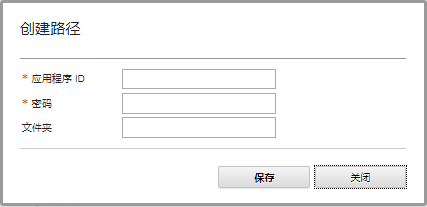CyberArk 是一个外部密码库,您可以选择将其与 Lenovo XClarity Administrator 配合使用,以存储 XClarity Administrator 和 Lenovo XClarity Controller 凭证。帐户密码存储在 CyberArk 中之后,由 CyberArk 进行管理
关于本任务
XClarity Administrator 允许将 XCC 密码存储在第三方服务 CyberArk 提供的标识管理系统中。Lenovo 不对 CyberArk 服务负责;您应对 CyberArk 的使用自行负责。
如果在 CyberArk 上为 ThinkSystem 或 ThinkAgile 服务器注册了用户帐户,则可以在首次设置管理服务器时选择让 XClarity Administrator 从 CyberArk 检索凭证,从而登录服务器(使用受管或本地认证)。在从 CyberArk 检索凭证之前,必须在 XClarity Administrator 中定义 CyberArk 路径,并且必须使用 TLS 相互认证通过客户端证书在 CyberArk 和 XClarity Administrator 之间建立相互信任。
过程
要配置 XClarity Administrator 使用 CyberArk,请完成以下步骤。
- 配置 CyberArk。
从 XClarity Administrator 菜单栏中,单击。
在“标识管理”部分下,单击 CyberArk。
从工具栏中,单击编辑 CyberArk 服务器详细信息。
指定 CyberArk 主机名或 IP 地址,以及端口号。
单击应用。
- 将 XClarity Administrator 相互认证证书导入 CyberArk。
从 XClarity Administrator 菜单栏中,单击。
单击“证书管理”部分下的服务器证书。
单击客户端证书选项卡。
选择 CyberArk 作为服务器类型。
单击重新生成证书为 CyberArk 生成新的 TLS 相互认证证书。
如果在 XClarity Administrator 和 CyberArk 之间建立连接后重新为 CyberArk 生成 TLS 相互认证证书,则在将新证书导入到 CyberArk 之前,该连接会中断。
单击下载证书,然后单击另存为 der 或另存为 pem 将证书作为文件保存到本地系统上。
将下载的证书导入到 CyberArk。
- 将 CyberArk 根 CA 证书导入到 XClarity Administrator。
从 CyberArk 下载根 CA 证书。
从 XClarity Administrator 菜单栏中,单击。
在“证书管理”部分中单击可信证书。
单击创建图标( )以添加证书。
)以添加证书。
浏览文件或粘贴 PEM 格式的证书文本。
单击创建。
- 添加用于标识 CyberArk 中已注册用户帐户位置的路径。
从 XClarity Administrator 菜单栏中,单击。
在“标识管理”部分下,单击 CyberArk。
单击路径选项卡。
单击创建图标( )以显示“创建 CyberArk 路径”对话框。
)以显示“创建 CyberArk 路径”对话框。
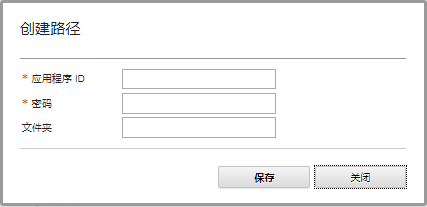
(可选)当用户帐户存储在 CyberArk 中时,可指定应用程序 ID、安全位置和文件夹。
指定应用程序 ID、安全位置和可选文件夹后,XClarity Administrator 将尝试在指定位置查找用户帐户。
如果指定了除应用程序 ID 和安全位置以外的其他字段组合(例如,仅指定应用程序 ID,仅指定安全位置和文件夹或者仅指定应用程序 ID 和文件夹),XClarity Administrator 将使用指定的值来筛选路径。
单击应用。
 )以修改所选 CyberArk 路径。
)以修改所选 CyberArk 路径。 )以删除所选 CyberArk 路径。
)以删除所选 CyberArk 路径。